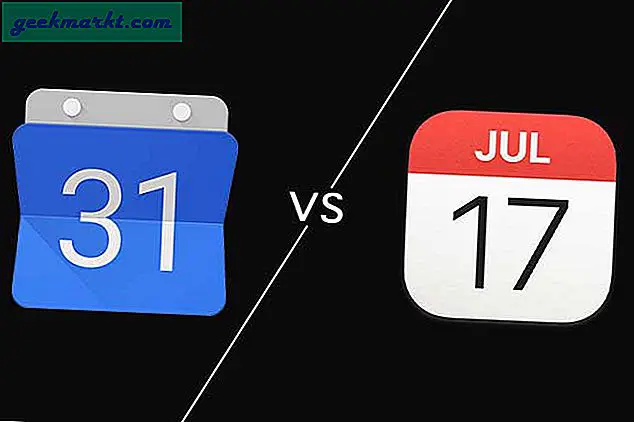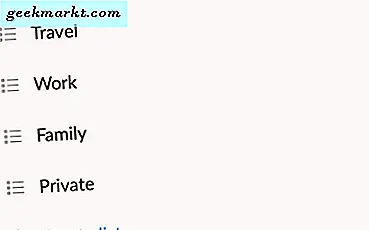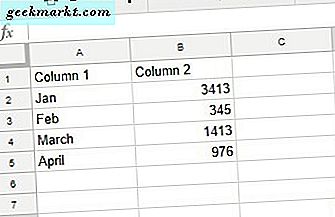Microsoft, Windows 10 ile ortak erişim noktası üzerinden Wi-Fi paylaşımını tanıttı. Ancak, barındırılan ağ, SoftAP ve IBSS gibi özellikleri azaltıyorlar. Basit bir deyişle, Windows VPN'inizi Wi-Fi erişim noktanız üzerinden yerel olarak paylaşamazsınız. Ancak, her zaman bir çözüm vardır. Neyse ki, Connectify adlı üçüncü taraf bir uygulamayı kullanarak VPN'inizi hotspot üzerinden paylaşmaya devam edebilirsiniz. Bu yöntem, donanımdan bağımsız olarak her Windows Dizüstü Bilgisayar için işe yarar ve bunu nasıl yapacağınız aşağıda anlatılmıştır.
Windows 10'da bir VPN bağlantısını paylaşın
Connectify'ın Speedify adlı kendi VPN servisi vardır. Açıkçası, Speedify ile sorunsuz çalışacak şekilde tasarlandı. Ancak, başka bir VPN hizmeti kullanıyorsanız, Connectify ile yapılandırmak için Ağ Bağdaştırıcısı adına ihtiyacımız olacaktır. Benim durumumda, Smart DNS Proxy VPN kullanıyorum ve ağ bağdaştırıcısını bulmak oldukça basit. Yöntem, kullandığınız herhangi bir VPN hizmeti için aynı olmalıdır.
1. Başlat menüsüne sağ tıklayarak Ağ Bağlantılarına gidin.

Oku: TechWiser'da Önerdiğimiz En İyi Ücretsiz VPN Uygulamaları
2. VPN'nizi şimdi açın ve Ağ Bağlantıları penceresine geri dönün.

3. Wi-Fi veya Ethernet bağlantınız dışında aktif ek bir bağlantı görmelisiniz. Çoğunlukla, isim Ethernet ile başlar. Ağ bağlantısına sağ tıklayın ve ardından Özellikler'e tıklayın.

4. Özellikler sekmesinde, iletişim kutusunun üstünde sanal ağ bağdaştırıcısı adını görürsünüz. Benim durumumda, "TAP - Windows Adapter V9". Sizin için ve büyük olasılıkla VPN hizmetinin tam adı farklı olacaktır. Bir sonraki adımda buna ihtiyacımız olacağından bunu not edin.

5. Ardından, Connectify uygulamasını indirip yükleyin. Bedava. Bittiğinde açın. Hotspot'unuzu yapılandırmak için birden fazla seçenek göreceksiniz. Bir VPN paylaşmak için, pek çoğunu değiştirmemiz gerekiyor. Öncelikle değiştir "İnternet paylaşmak için" önceki adımda bulduğumuz ağ bağdaştırıcısı adına seçenek.
Benim durumumda, bunu şu şekilde değiştirirdim "TAP - Windows Adaptörü V9". Ardından, Hotspot adını ve şifresini uygun şekilde değiştirin ve alttaki Hotspot Başlat düğmesine tıklayın.

VPN Ağ bağdaştırıcısı yerine Wi-Fi veya Ethernet adınızı seçerseniz, yine de İnternet alırsınız ancak VPN paylaşılmaz.
6. Son olarak, ikincil cihazlarınızda Connectify hotspot'a bağlanın. İşiniz bittiğinde, cihazınız Connectify Clients listesinde görünecektir.

VPN hizmetini kontrol etmek için istemci cihazdaki genel IP'nizi ve konumunuzu doğrulayın. Connectify'ın ücretsiz sürümünün size bazı ince reklamlar ve Hotspot adının değiştirilememesi gibi birkaç ek kısıtlama getirdiğini ve çevirmeli bağlantı için çalışmadığını unutmayın. Ama çoğunlukla kusursuz çalışıyor.
Sarma
Wi-Fi üzerinden VPN paylaşmak, tüm cihazlarınızda gizlilik sağlamanın iyi bir yoludur. Bu, Roku TV ve chromecast gibi cihazların VPN kullanmasını sağlayabilir. Eğer yapmak istersen Android'inizde VPN etkin noktasını kurun bunun yerine, burada ayrıntılı kılavuzun bağlantısı var.
Daha fazla soru veya sorun için aşağıdaki yorumlarda bana bildirin.
Ayrıca Oku: Android Akıllı Telefonlar için En İyi 5 Wi-Fi Hotspot Uygulaması